以下使用 linux centos系统
一、JDK的安装
1、下载jdk-8u111-linux-x64.tar.gz
2、解压该文件,将解压后的文件复制到 /usr/local/jdk1.7 目录下。如图:
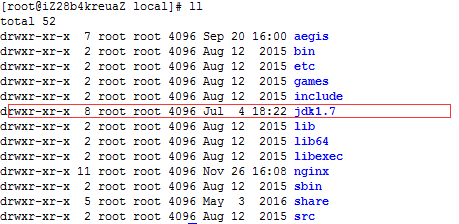
在这里 jdk1.7 目录就是我解压后的文件内容。
3、配置环境变量
进入etc目录下编辑profile文件
文件内容:
 View Code
View Code添加关于JDK环境变量的配置:在该文件末尾添加下面代码
JAVA_HOME="/usr/local/jdk1.7" CLASS_PATH="$JAVA_HOME/lib:$JAVA_HOME/jre/lib" PATH=".:$PATH:$JAVA_HOME/bin"
export JAVA_HOME
4、测试是否安装成功
a、让更改后的文件立即生效 ; 执行命令: source /etc/profile
b、输入命令 java -version 结果如图:

二、tomcat的安装
1、下载tomcat apache-tomcat-7.0.70.tar.gz
2、将解压后的文件移动到 /usr/local/tomcat1.7 如图:
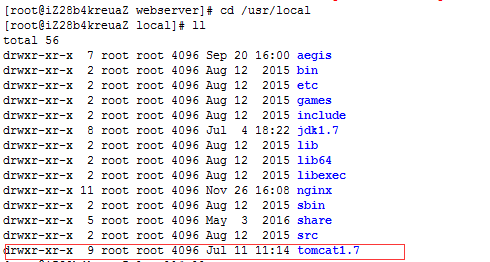
3、配置环境变量
在/etc/profile 文件末尾添加如下内容
CATALINA_HOME="/usr/local/tomcat1.7" export CATALINA_HOME
4、测试tomcat是否安装成功
a、让更改后的文件立即生效 ; 执行命令: source /etc/profile
b、进入tomcat bin目录下执行命令 ./startup.sh
c、访问 127.0.0.1:8080 看是否出现tomcat主页
一般情况下JDK与tomcat的环境变量我们会写在一起 在/etc/profile 文件末尾添加如下内容
JAVA_HOME="/usr/local/jdk1.7" CLASS_PATH="$JAVA_HOME/lib:$JAVA_HOME/jre/lib" PATH=".:$PATH:$JAVA_HOME/bin" CATALINA_HOME="/usr/local/tomcat1.7" export JAVA_HOME CATALINA_HOME
三、开放端口
Centos 7使用firewalld代替了原来的iptables。下面记录如何使用firewalld开放Linux端口:
四、查看tomact日志
命令:
查看tomcat运行日志 tail -f catalina.out
通过关键字搜索查看日志 cat jeewx-2015-09-20.log | grep 验证码
查看固定时间日志 cat jeewx-2015-09-20.log | grep '2015-09-20 18:50:15'
查看最近50行日志 tail -n 50 -f catalina.out
说明:
cat 显示整个文件
tail tail 命令用于显示文本文件的末尾几行
head 从文本文件的头部开始查看,head 命令用于查看一个文本文件的开头部分
more 以百分比的形式查看日志
less 跟more功能差不多,只不过less支持前后翻阅文件